Забыли пароль от своего телефона Samsung и не можете включить его? Не волнуйтесь, мы знаем, как вам помочь! В этой статье мы расскажем о нескольких способах, которые помогут вам включить телефон без пароля и не потерять важные данные.
Используйте аккаунт Google, который вы использовали на устройстве. Если ваш телефон подключен к интернету, вы можете воспользоваться функцией "Забыли пароль?", которая появится после нескольких неверных попыток ввода пароля. При вводе правильных учетных данных Google, вы сможете войти в свой аккаунт и сбросить пароль.
Второй способ - использовать функцию восстановления данных через аккаунт Samsung. Если у вас есть аккаунт Samsung на телефоне и функция "Найти мой телефон" включена, вы можете восстановить доступ к устройству через веб-сайт Find My Mobile. Введите данные своего аккаунта Samsung, чтобы сбросить пароль и разблокировать телефон.
Третий способ - сбросить телефон до заводских настроек. Этот метод удаляет все данные на телефоне, включая пароль, и возвращает его в начальное состояние. Чтобы выполнить сброс к заводским настройкам, включите телефон в режиме восстановления, используя специальные клавиши для вашей модели Samsung. Следуйте инструкциям на экране. Обратите внимание, что все данные будут удалены, поэтому сделайте резервную копию заранее.
Выберите подходящий для вас метод и следуйте инструкциям, чтобы включить телефон без пароля Samsung и сохранить ваши данные в безопасности.
- С помощью функции "Восстановление пароля". Если ваш Samsung телефон использует Android 4.4 или более раннюю версию, вы можете восстановить пароль, используя свою учетную запись Google. Введите неправильный пароль пять раз, затем выберите "Забыли пароль?" и следуйте инструкциям на экране, чтобы восстановить пароль через учетную запись Google.
- С помощью функции "Find My Mobile". Если у вас есть аккаунт Samsung и вы активировали "Find My Mobile" на устройстве, вы можете сделать удаленный сброс пароля. Зайдите на веб-сайт "Find My Mobile" с другого устройства, войдите в свою учетную запись Samsung, найдите свое устройство и выберите "Сбросить пароль" или "Разблокировать", чтобы разблокировать телефон без пароля.
- Использую функцию "Отладка USB". Если у вас есть доступ к компьютеру и включена функция "Отладка USB" на вашем устройстве, вы можете подключить телефон к компьютеру и использовать команды в командной строке для удаленного сброса пароля. Этот метод требует некоторых технических навыков, поэтому, если вы не знакомы с этим, лучше обратиться к специалисту.
Используйте методы осторожно, чтобы сохранить ваши данные. Если у вас есть важная информация на телефоне, рекомендуется делать регулярные резервные копии данных, чтобы избежать потери в случае проблем.
Использование комбинации клавиш

Если вы забыли пароль на своём Samsung телефоне, можно воспользоваться комбинацией клавиш для включения устройства без ввода пароля и получить доступ к телефону без потери данных.
Для сброса телефона Samsung без пароля выполните следующие шаги:
- Выключите телефон, удерживая кнопку включения/выключения.
- Удерживайте кнопку громкости и кнопку домой одновременно.
- Держите кнопки до появления логотипа Samsung.
- Когда увидите логотип, отпустите кнопки.
- Телефон перейдет в режим восстановления.
- Используйте кнопку громкости для выбора и кнопку домой для подтверждения.
- Выберите "wipe data/factory reset" и подтвердите выбор.
- После сброса данных выберите "reboot system now" для перезагрузки телефона.
После перезагрузки вашего телефона Samsung он будет работать без пароля, но все ваши данные останутся на месте. Обратите внимание, что процедура может немного отличаться в зависимости от модели и версии операционной системы вашего телефона.
Подключение к компьютеру и использование программы
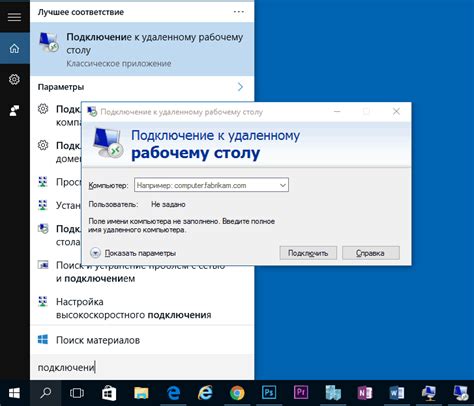
1. Подключите свой телефон Samsung к компьютеру с помощью USB-кабеля.
2. Дождитесь, пока компьютер распознает устройство и установит необходимые драйверы.
3. Запустите программу для обхода пароля. Наиболее популярными из них являются Samsung Find My Mobile и dr.fone - Разблокировка экрана.
4. Следуйте инструкциям на экране программы, чтобы обойти пароль и получить доступ к вашему телефону Samsung.
Как только у вас будет доступ к устройству, вы сможете изменить пароль или отключить его, чтобы избежать проблем в будущем.
Не забывайте, что использование программ для обхода пароля может быть опасным. Будьте осторожны при их выборе и использовании. Перед использованием проверьте отзывы пользователей и надежные источники, чтобы избежать проблем с безопасностью или потерей данных.
Восстановление через аккаунт Google
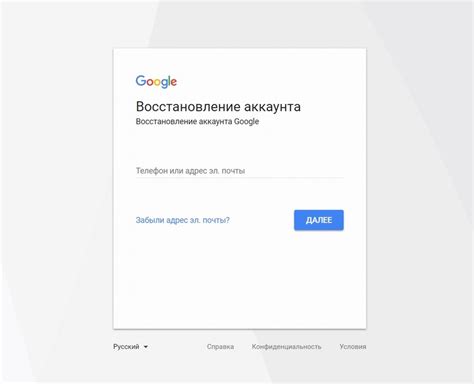
Если у вас на устройстве есть аккаунт Google и включена синхронизация данных, можно восстановить доступ к устройству через него:
- На экране ввода пароля введите неправильный пароль пять раз подряд.
- После пятой попытки появится кнопка "Забыли пароль?". Нажмите на нее.
- Введите данные аккаунта Google, которые использовали на телефоне, и нажмите кнопку "Войти" или "Далее".
- После успешной аутентификации пароль на телефоне будет сброшен, и вы сможете войти без него.
При восстановлении через аккаунт Google могут быть некоторые ограничения в использовании устройства, также некоторые данные и настройки могут быть сброшены.
Восстановление через аккаунт Samsung
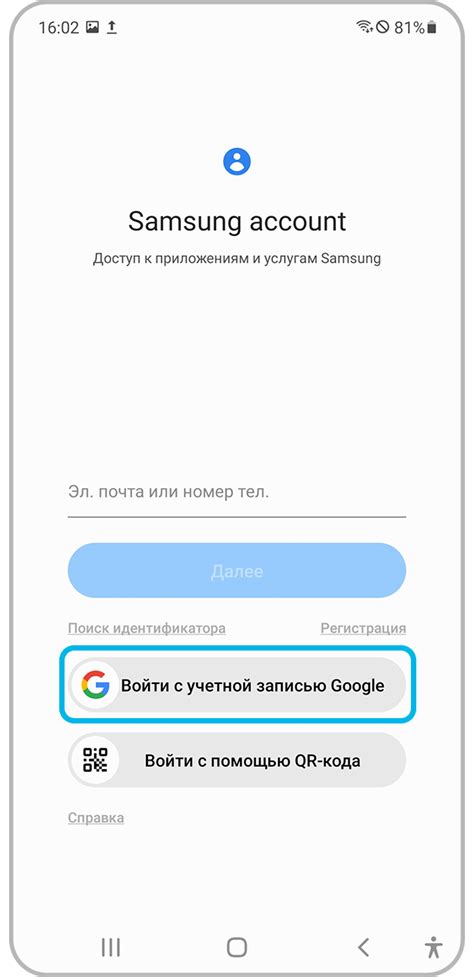
Если забыли пароль от Samsung-телефона, можно восстановить доступ через аккаунт Samsung.
Для этого нужно:
- Перейти на страницу входа в аккаунт Samsung на официальном сайте.
- Ввести адрес электронной почты, связанный с аккаунтом Samsung, и нажать кнопку "Далее".
- На следующей странице введите пароль от аккаунта или нажмите на ссылку "Забыли пароль?".
- Потом вам нужно будет ввести код подтверждения, который придет на вашу почту или телефон.
- После ввода кода вы попадете на страницу для сброса пароля.
- Укажите новый пароль и подтвердите его.
- Затем на Samsung-телефоне введите новый пароль для разблокировки.
Теперь вы можете разблокировать телефон Samsung без потери данных.
Использование программного обеспечения

Одним из таких инструментов является программное обеспечение Dr.Fone - Unlock (Android). Это мощный и надежный инструмент, который позволяет снять блокировку экрана Samsung телефона без пароля. Программа совместима со многими моделями Samsung, включая Samsung Galaxy S9/S8/S7/S6/S5 и другие.
- Скачайте и установите программу Dr.Fone - Unlock (Android) на ваш компьютер.
- Запустите программу и подключите заблокированный Samsung телефон к компьютеру с помощью USB-кабеля.
- Выберите в программе опцию "Unlock" и следуйте инструкциям на экране, чтобы войти в режим восстановления.
- После этого программа начнет процесс разблокировки телефона. Это может занять некоторое время, поэтому будьте терпеливы и не отключайте телефон или компьютер.
- После завершения процесса разблокировки вы сможете включить свой Samsung телефон без пароля и получить доступ ко всей важной информации на устройстве.
Важно понимать, что использование программного обеспечения для обхода блокировки экрана Samsung телефона может быть незаконным. Перед использованием такого программного обеспечения рекомендуется ознакомиться с законодательством и получить согласие владельца телефона.
Фабричный сброс
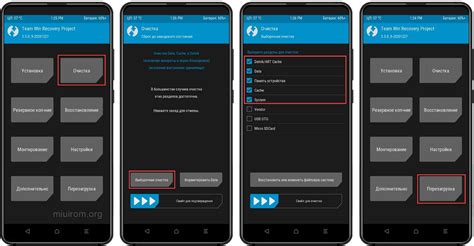
Чтобы выполнить фабричный сброс на Samsung устройстве:
- Выключите телефон.
- Затем нажмите и удерживайте кнопки Громкость вверх, Домашняя и Включение одновременно.
- Когда появится логотип Samsung, отпустите все кнопки.
- Используйте кнопки Громкость для выбора опции "Wipe data/factory reset", а затем нажмите кнопку Включение для подтверждения.
- После этого используйте кнопки Громкость для выбора опции "Yes - delete all user data" и нажмите кнопку Включение.
- Дождитесь завершения сброса и выберите опцию "Reboot system now".
После перезагрузки телефона вы заметите, что все данные были удалены, а пароль был снят. Телефон будет восстановлен до заводских настроек, и вы сможете использовать его без необходимости вводить пароль.
Обратите внимание, что выполнение фабричного сброса приведет к потере всех данных на устройстве, поэтому перед сбросом рекомендуется создать резервную копию важных файлов. Этот метод также может отличаться в зависимости от модели и версии операционной системы вашего Samsung телефона.
Восстановление с помощью Smart Switch
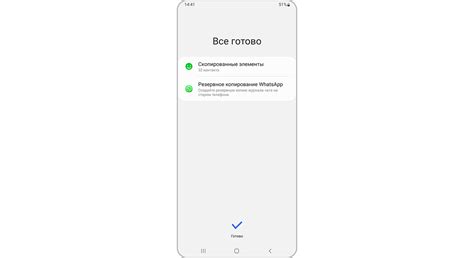
Если у вас установлена программа Smart Switch на компьютере, вы можете воспользоваться ею для восстановления доступа к телефону без потери данных. Для этого выполните следующие шаги:
Шаг 1:
Запустите программу Smart Switch на компьютере и подключите свой телефон Samsung с помощью USB-кабеля. Дождитесь, пока программа обнаружит ваш телефон и установит соединение с ним.
Шаг 2:
На экране программы Smart Switch выберите вкладку "Резервное копирование/восстановление данных".
Шаг 3:
В разделе "Восстановление данных" выберите опцию "Восстановление на телефоне".
Шаг 4:
Программа Smart Switch предложит вам выбрать резервную копию для восстановления. Выберите нужную резервную копию, которая содержит актуальные данные.
Шаг 5:
Подтвердите выбор резервной копии и нажмите на кнопку "Восстановить".
Обратите внимание, что в процессе восстановления данных может занять некоторое время. Пожалуйста, не отключайте телефон от компьютера и не перезагружайте его до завершения процесса восстановления.
После завершения процесса восстановления ваш телефон будет включен и доступен без необходимости вводить пароль. Все ваши данные будут сохранены и восстановлены на устройстве в том состоянии, в котором они находились в момент создания резервной копии.
Включение режима безопасного режима
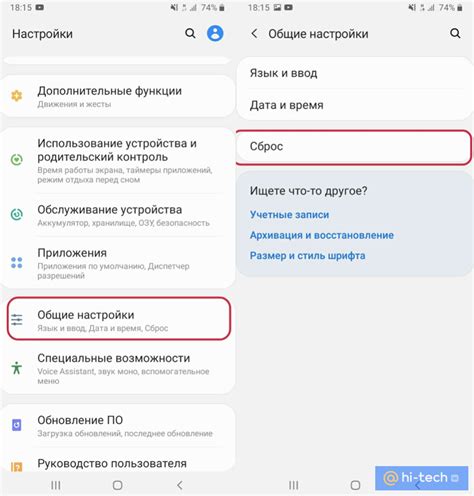
Режим безопасного режима в телефонах Samsung позволяет включить устройство без пароля. Это удобно, если вы забыли пароль или у вас проблемы с доступом к телефону. В этом режиме вы сможете сохранить данные и исправить проблему без сброса настроек.
Чтобы включить безопасный режим, выполните следующие шаги:
- Выключите телефон.
- Нажмите и удерживайте кнопку громкости вниз и кнопку включения одновременно.
- Когда появится логотип Samsung, отпустите кнопку включения, но продолжайте удерживать кнопку громкости вниз.
- Устройство запустится в безопасном режиме и это будет отображаться на экране.
Теперь вы можете войти в свой телефон без пароля и выполнить необходимые действия, чтобы решить проблему или сохранить данные. Когда вы закончите работу в режиме безопасного режима, просто перезагрузите телефон, чтобы вернуться к обычному режиму работы.
Обращение в сервисный центр

Если вы не можете включить телефон без пароля Samsung и не хотите потерять данные, лучшим решением может быть обращение в сервисный центр. Только профессионалы смогут помочь восстановить доступ к вашему устройству, минуя защиту без пароля.
В сервисном центре опытные мастера имеют необходимые знания и инструменты для работы с техникой Samsung. Они помогут обойти пароль и включить ваш телефон, сохраняя при этом все данные на устройстве. Это особенно важно, если на вашем телефоне хранятся важные файлы, фотографии или личные записи, которые нельзя потерять.
Перед обращением в сервисный центр уточните информацию о наличии услуги по восстановлению доступа без пароля. Также узнайте о дополнительных требованиях или условиях обслуживания, чтобы быть готовым к посещению сервисного центра.
Обращение в сервисный центр является надежным и безопасным вариантом для решения проблемы с доступом к телефону без пароля Samsung. Не рискуйте самостоятельной попыткой снять защиту, это может привести к потере данных на устройстве. Доверьтесь профессионалам, чтобы сохранить информацию и продолжить использовать телефон без ограничений.